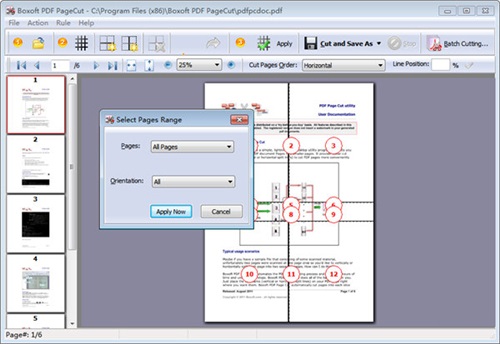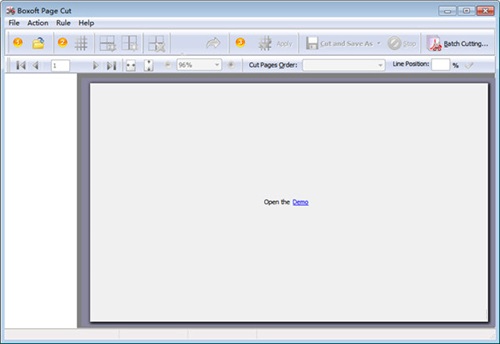- 热门下载
- 热门分类
- 热门合集

Boxoft PDF PageCut
- 版本:v3.1.0
- 大小:3.63 MB
- 更新:2019-04-09
- 下载:16次
- 语言:简体中文
- 授权:免费
-
评分:

- 系统:WinXp/Win2003/WinVista/Win7/Win8/Win10
杀毒检测:无插件360通过金山通过
软件简介

Boxoft PDF PageCut官方版是一款安全稳定,快捷方便的PDF页面分割工具,Boxoft PDF PageCut官方版可以让PDF文档页面变成更小的部分。它提供了可视化裁剪编辑器更方便地裁剪PDF页面,你可以把PDF页面分成两部分,很容易打印成两幅肖像页面。
功能介绍:
1、提供可视化裁剪编辑器
2、支持批量切割PDF页面
3、导出剪切设置作为规则文件以供将来使用
4、不同的页面可以应用不同的剪切设置
5、支持拖放切割线(垂直或水平分割线)
6、提供撤消和重做拆分器放置操作的能力
7、缩放PDF页面工作区进出
8、支持定义切割页切片顺序(垂直,水平,第一个最后,最后一个)
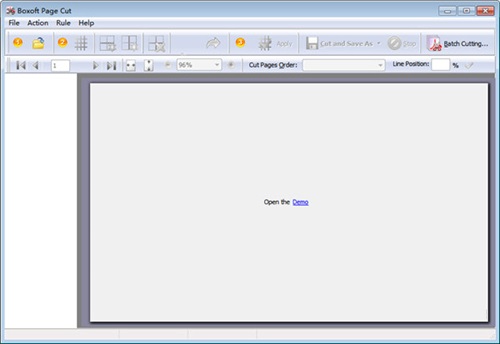
Boxoft PDF PageCut软件特色
Boxoft PDF PageCut官方电脑端使用方法

猜你喜欢
-
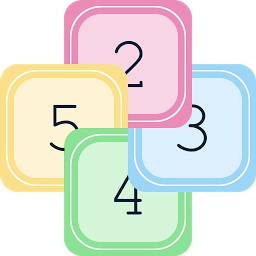
文件分割命名精灵
408KB/2022-08-23
查看下载 -

Excel文件分割器
2.01MB/2024-02-22
查看下载 -

KFK
3.7MB/2023-02-10
查看下载 -

ncxpnt.dll
3.8KB/2023-05-25
查看下载 -

Cebx2PDF
24.3MB/2024-02-18
查看下载
 天极下载
天极下载